Hoe u albumillustraties voor Android op Apple Music kunt krijgen
Om onbekende redenen hebben gebruikers een grote kans om ontbrekende albumillustraties tegen te komen wanneer ze een bepaald album of een bepaalde afspeellijst in hun muziekbibliotheek opslaan. Dit zal je tegelijkertijd zeker boos en gefrustreerd maken, vooral als de standaardafbeelding degene was die op de omslag van het album verscheen in plaats van de juiste. Dit gebeurt op allerlei soorten apparaten, maar in dit bericht zullen we ons alleen concentreren op hoe download albumillustraties voor Android procedure, die, zoals de naam al zegt, is bedoeld voor alle Android-gebruikers.
Als je toevallig een album hebt zonder toegewezen hoes, raad ik je aan om te leren hoe je albumhoezen kunt krijgen voor de muziekcollectie van je Android-apparaat en om te voorkomen dat je steeds dezelfde standaardafbeelding ziet als je muziek streamt.
Inhoudsopgave Deel 1. Hoe albumillustraties op Android toevoegen via Album Art Grabber?Deel 2. Factoren die ervoor zorgen dat je albumillustraties niet verschijnen op je muziekspelerDeel 3. Bonus: hoe download ik afspeellijsten en albums van Apple Music en iTunes?Deel 4. Overzicht
Deel 1. Hoe albumillustraties op Android toevoegen via Album Art Grabber?
Een perfect hulpmiddel om albumillustraties voor Android te krijgen, is de applicatie Album Art Grabber. Dit is erg handig, vooral als u ideeën voor illustraties heeft die u van internet kunt downloaden. Een voordeel van het gebruik van deze tool is de flexibiliteit van de gedownloade artworkcovers. Dat wil zeggen dat een bepaalde download kan worden gebruikt en toegewezen aan een bepaald nummer op uw Android-apparaat.
Degenen die de Spotify-applicatie gebruiken, mogen de Album Art Grabber-app niet downloaden, omdat deze de kunstwerken automatisch op uw apparaat opslaat. Maar aangezien we ons moeten concentreren op de Apple Music-service, kan het downloaden van de app nodig zijn om door te gaan.
Bekijk de onderstaande lijst met stappen voor het gebruik van de Album Art Grabber-app.
- Navigeer eerst naar de Play Store van uw apparaat en zoek vervolgens naar de Album Art Grabber-app. Eenmaal gezien in de zoekresultaten, klikt u erop en selecteert u vervolgens de knop Installeren. Deze applicatie kan gratis worden gedownload, dus u hoeft zich geen zorgen te maken over de te betalen kosten.
- Start na de installatie de app en kies vervolgens een muziekbestand in uw bibliotheek.
- Enkele seconden later verschijnt er een nieuw venster op uw scherm, waarin u op de knop Afbeelding kiezen uit moet tikken.
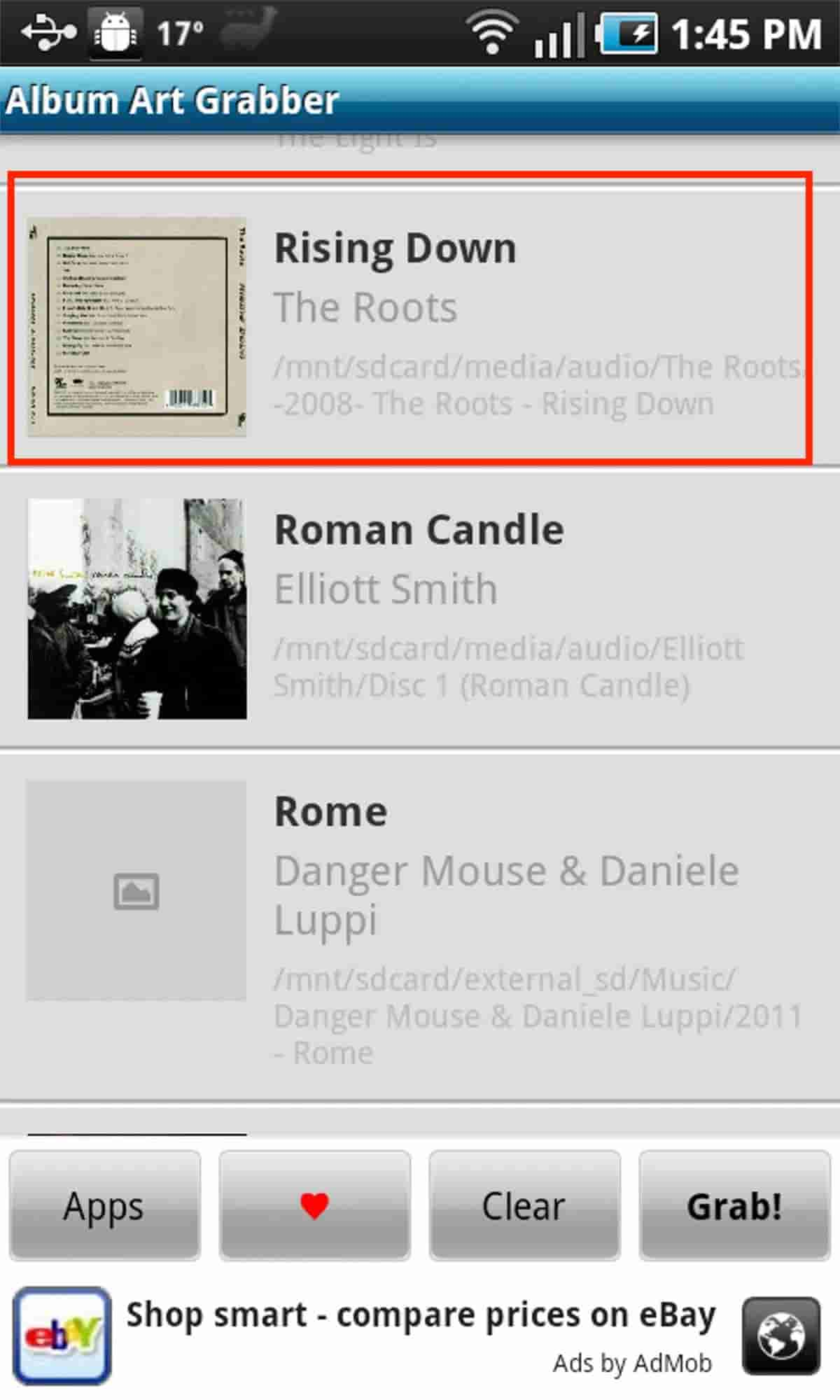
- Alle beschikbare bronnen worden dan weergegeven. Kies er een uit LastFM, SD kaart en MusicBrainz.
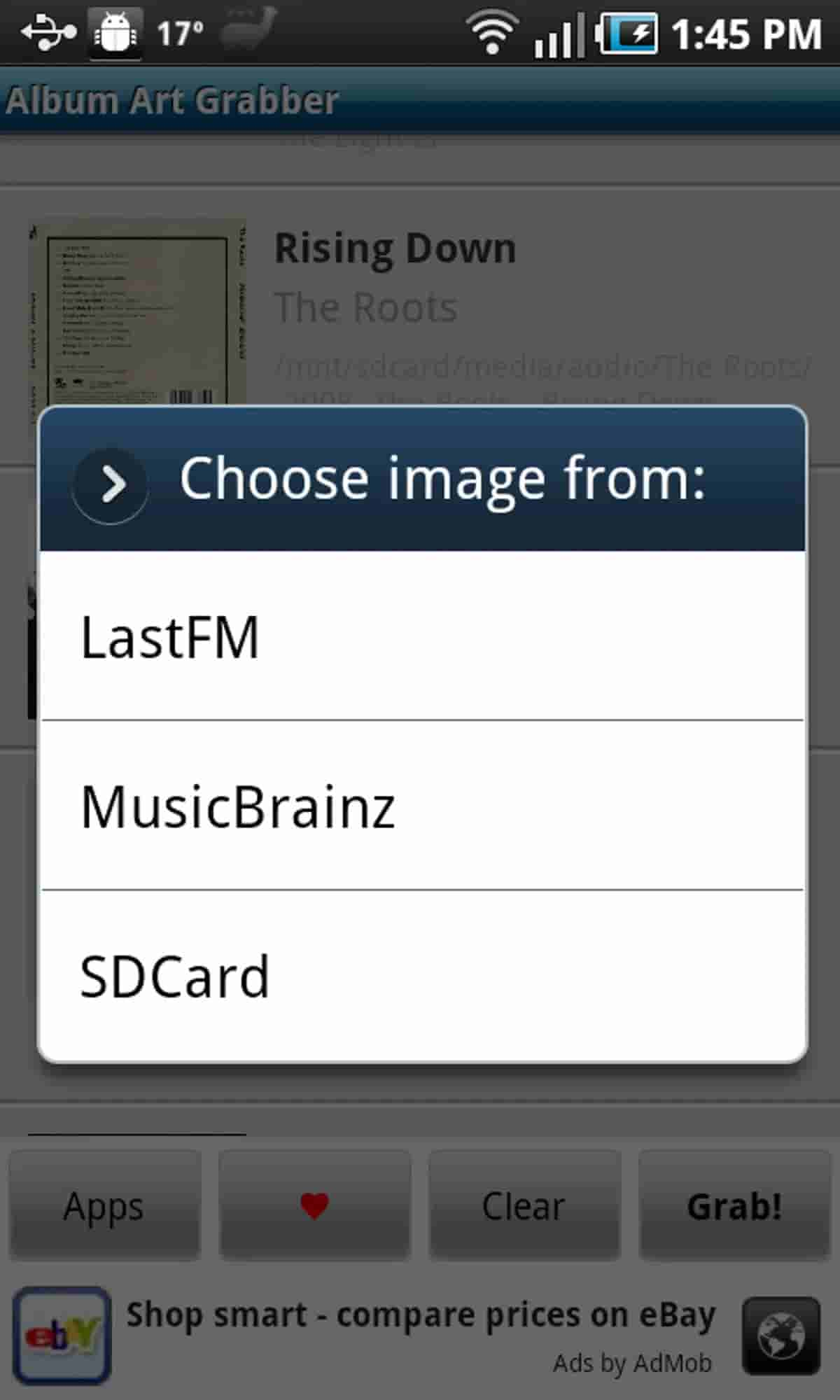
- Je geselecteerde bron genereert dan een artwork dat het beste past bij het nummer dat je een tijdje geleden hebt gekozen.
- Kies gewoon het artwork dat u het meest wenst en druk vervolgens op de knop Set om het op het nummer te gebruiken.
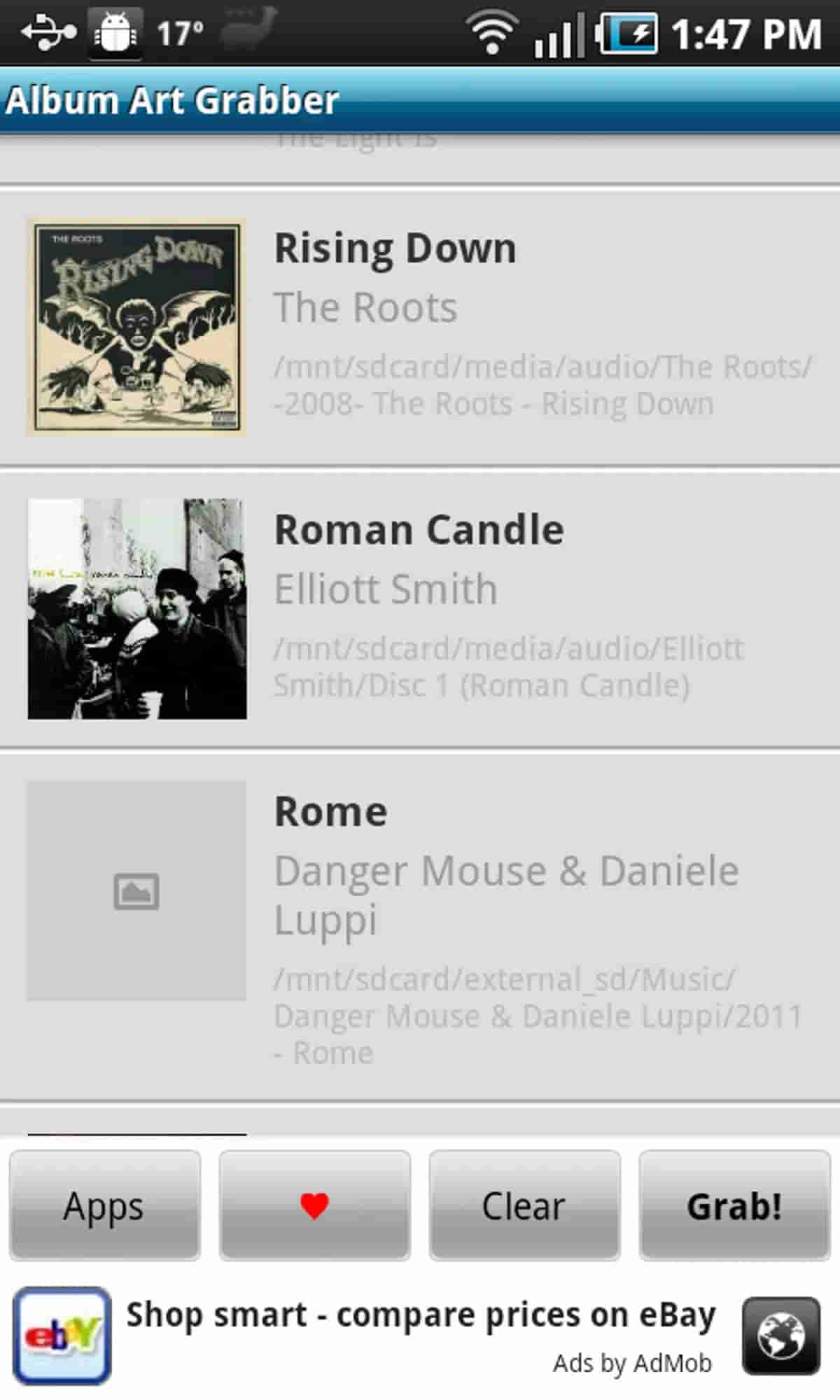
Naast het gebruik van de Album Art Grabber-app om albumillustraties voor Android te krijgen, kunt u er ook voor kiezen om handmatig een illustratiefoto voor het album toe te voegen. U kunt elke bestaande foto gebruiken die op uw apparaat is opgeslagen of een foto downloaden van online fotobronnen zoals Pixabay en Unsplash. Een ding om op te merken bij het gebruik van foto's, de gedownloade exemplaren moeten worden opgeslagen als JPG- of PNG-bestand.
Deel 2. Factoren die ervoor zorgen dat je albumillustraties niet verschijnen op je muziekspeler
Zoals eerder vermeld, kunnen redenen enorm en algemeen zijn als het gaat om albumillustraties die niet verschijnen wanneer muziek wordt afgespeeld. Voordat u de bovenstaande oplossing gebruikt voor het verkrijgen van albumillustraties voor Android, moet u eerst uw internet controleren en kijken of uw netwerk stabiel is of niet. Het tweede dat u moet controleren, is of u bent aangemeld bij iTunes en of het gebruikte account correct is.
Als u bent aangemeld en het probleem zich nog steeds voordoet, kunt u proberen eerst uit te loggen en weer in te loggen. Dit zorgt voor een vernieuwde verbinding en een bugvrije applicatie. Als stilstaande kunstwerken niet worden getoond, is het bestand zelf in de eerste plaats mogelijk beschadigd.
Overweeg ten slotte ook om uw apparaat opnieuw in te stellen. Dit betekent niet alleen het resetten van het apparaat, maar het resetten van alle applicaties op uw apparaat in het algemeen. Dit zal zoveel helpen als het gaat om het laden van omslagen van illustraties.
Deel 3. Bonus: hoe download ik afspeellijsten en albums van Apple Music en iTunes?
Naast wat hierboven is besproken over het verkrijgen van albumillustraties voor Android, wil ik nu een tool met u delen die u enorm zal helpen bij muziekbestanden downloaden van iTunes of de Apple Music-service. Hoewel het opslaan van afspeellijsten en albums van Apple Music niet moeilijk is, is deze procedure niet voor iedereen weggelegd. Officieel is het alleen toegestaan voor alle abonnementhouders van het plan. Gebruikers die het gratis gebruiken, zullen er niet van kunnen genieten, tenzij een professionele applicatie van derden wordt gebruikt. Daarvoor zou ik aanraden om te gebruiken AMusicSoft Apple Muziek Converter.
Laten we het eens uitgebreider hebben over AMusicSoft Apple Music Converter en alle belangrijkste kenmerken ervan benoemen.
- AMusicSoft is erg goed als het gaat om het verwijderen van de DRM uit iTunes muziek bestanden.
- Het kan ook de afspeellijsten en albums converteren naar meerdere ondersteunde formaten zoals MP3, AAC, AC3, M4A, WAV en FLAC.
- De beschikbare ondersteunde formaten zijn allemaal toegankelijk op veel apparaten, zodat u elke muziekspeler kunt gebruiken.
- De ontworpen werksnelheid is 16x sneller, waardoor elk proces sneller wordt voltooid.
- De geproduceerde resultaten hebben dezelfde audiokwaliteit als de originele bestanden.
- Belangrijke bestanden zoals ID-tags en metadata-info van nummers worden bewaard, zelfs nadat de processen zijn doorlopen.
- De gebruikersinterface is eenvoudig en de functies zijn gemakkelijk te volgen.
Dit zijn de stappen die u moet volgen bij het gebruik van AMusicSoft Apple Music Converter.
- Ga naar de AMusicSoft website en tik op de Download knop direct naast Apple Music Converter. Ga daarna direct verder met de installatie.
Download gratis Download gratis
- Voeg de bestanden toe door het selectievak aan te vinken voor elke gekozen songtitel.

- Selecteer één formaat om te gebruiken voor conversie, evenals de doelmap.

- Tik op de knop Converteren om het conversieproces te starten.

- Download vervolgens de resultaten uit het menu Geconverteerd.
Deel 4. Overzicht
Ik hoop dat de discussie hierboven over hoe je albumillustraties voor Android kunt krijgen, je enorm heeft geholpen bij het vinden van de juiste hoes voor je gedownloade muziek. U kunt de gedeelde gratis Android-app, Album Art Grabber, gebruiken of elke gewenste afbeelding downloaden en dit handmatig doen. Welke methode u ook kiest, u krijgt zeker albumhoezen voor Android, aangezien beide methoden zijn ontworpen voor een dergelijke procedure. Aan de andere kant, AMusicSoft Apple Muziek Converter zou de beste tool zijn om te gebruiken als je alle afspeellijsten en tracks wilt downloaden die op het platform worden aangeboden.
Mensen Lees ook
- Hoe albums in iTunes te ordenen en hernoemen
- Eenvoudige methoden om uw eigen aangepaste iPhone-beltoon te krijgen
- Beste software voor het rippen van cd's om cd-muziek naar pc te kopiëren in 2024
- Vergelijking van muziekstreamingservices van 2024: wat is beter
- Hoe Windows Media op Mac te spelen [Beste drie oplossingen]
- Hoe te luisteren naar podcasts op PS4 [Volledige gids]
- iTunes gebruiken voor het maken van een AAC-versie? [2024 bijgewerkt]
- Gids voor 2024 voor het verkrijgen van een Apple Music-jaarabonnement
Robert Fabry is een fervent blogger en een enthousiasteling die dol is op technologie. Misschien kan hij je besmetten door wat tips te delen. Hij heeft ook een passie voor muziek en heeft voor AMusicSoft over deze onderwerpen geschreven.